写在前面
此博文首发于 简书
最近在整理 web 后端相关的技术点,顺便记录下来备忘,准备整理成一个 《 web 后端 - 亲测系列》,记笔记是个好习惯啊~
在 ubuntu18.04 下,搭建 LNMP 开发环境(php7.2、mysql5.7)
1、安装 mysql5.7
不选择 mysql 的安装版本,默认就是最新的 mysql,在这里最新版本是 mysql5.7 。
$ sudo apt-get install mysql-server mysql-client
(1)安装过程中,如果提示输入 root 密码,直接设置就行(我的安装过程中没有出现提示);
(2)若安装过程没有提示输入 root 密码,则需要安装完之后,手动重置 root 密码
mysql 5.7 中的 mysql.user 表中已经没有 password 字段,密码字段为 authentication_string ,同时需要将 plugin 字段改为 ‘mysql_native_password’。
将 root 的密码改为 ‘root’,具体操作如下:
$ sudo mysql # 进入 mysql
mysql> use mysql;
mysql> update mysql.user set authentication_string=PASSWORD('root'), plugin='mysql_native_password' where user='root';
mysql>flush privileges;
(3)其他 mysql 版本的修改 root 密码的方法
参考:http://www.jb51.net/article/39454.htm
(4)添加用户以及设置权限
参考:https://www.cnblogs.com/fslnet/p/3143344.html
2、安装 nginx
$ sudo apt-get install nginx
3、安装 php7.2 及相关扩展
$ sudo apt-get install php7.2 php7.2-fpm php7.2-mysql
4、配置 nginx 虚拟主机,配置 php7.2-fpm 以支持解析 PHP
第一种配置方式:
**(1)新增虚拟主机配置文件,这里新建的站点为 laravelTest **
$ cd /etc/nginx/sites-available/
$ sudo cp default laravelTest.conf
$ sudo vi laravelTest.conf
laravelTest.conf 修改如下:
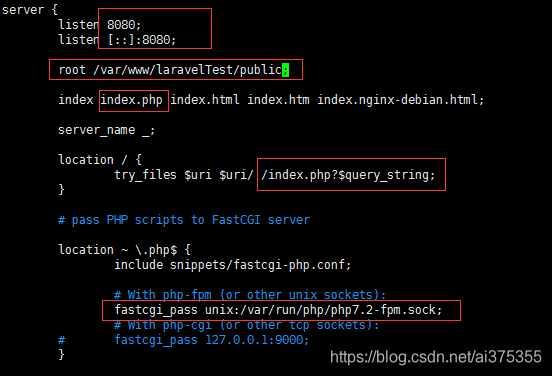

(2)在 /etc/nginx/sites-enabled/ 下建立该配置文件的软连接
$ sudo ln -s laravelTest.conf /etc/nginx/sites-enabled/laravelTest.conf
(3)重启 nginx 服务
$ sudo service nginx restart
第二种配置方式:
**(1)新增虚拟主机配置文件,这里新建站点 laravelTest **
$ cd /etc/nginx/sites-available/
$ sudo cp default laravelTest.conf
$ sudo vilaravelTest.conf
laravelTest.conf 修改如下:
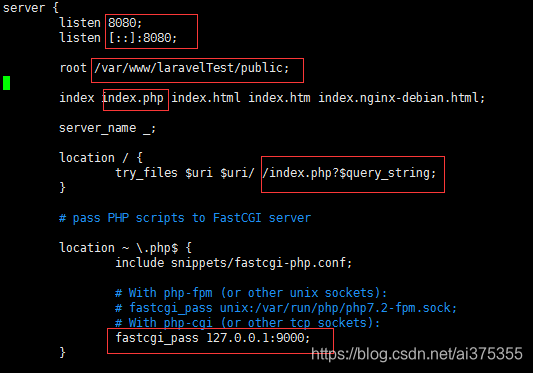
(2)在 /etc/nginx/sites-enabled/ 下建立该配置文件的软连接
$ sudo ln -s laravelTest.conf /etc/nginx/sites-enabled/laravelTest.conf
(3)接下来,需要修改 php 相关配置文件
$ sudo vi /etc/php/7.2/fpm/pool.d/www.conf
找到下面的设置项,修改如下:
保存退出之后,重启 php7.2-fpm 服务:
$ sudo service php7.2-fpm restart
(4)重启 nginx 服务
$ sudo service nginx restart
5、在 /var/www/ 下新建 laravelTest 文件夹和测试 php 文件
$ cd /var/www/
$ sudo mkdir laravelTest
$ sudo vi index.php
在新建的 index.php 中输入以下内容,检查 php 是否配置成功:
<?php
echo "here is test";
phpinfo();
?>
再新建一个 mysql.php 文件,检查 mysql 是否连接成功
<?php echo '<h1>Page loaded with PHP!</h1>';
$conn = mysqli_connect('localhost', '你的用户名', '你的密码');
if(!$conn){
die('<h2>Error: </h2>' . mysqli_connect_error());
}else{
echo '<h2>Successfully Connected to MySQL Database!</h2>';
}
?>
6、在浏览器访问 localhost:8080
index.php 的内容:
mysql.php 的内容:
好了,大功告成,接下来请可以开始你愉悦的编码之旅吧~
以上!























 2万+
2万+











 被折叠的 条评论
为什么被折叠?
被折叠的 条评论
为什么被折叠?








